Word Online: como escrever arquivos sem instalar nada
Você só precisa de um navegador e uma conta de e-mail Microsoft para usar o Word Online e criar arquivos sem instalar nada
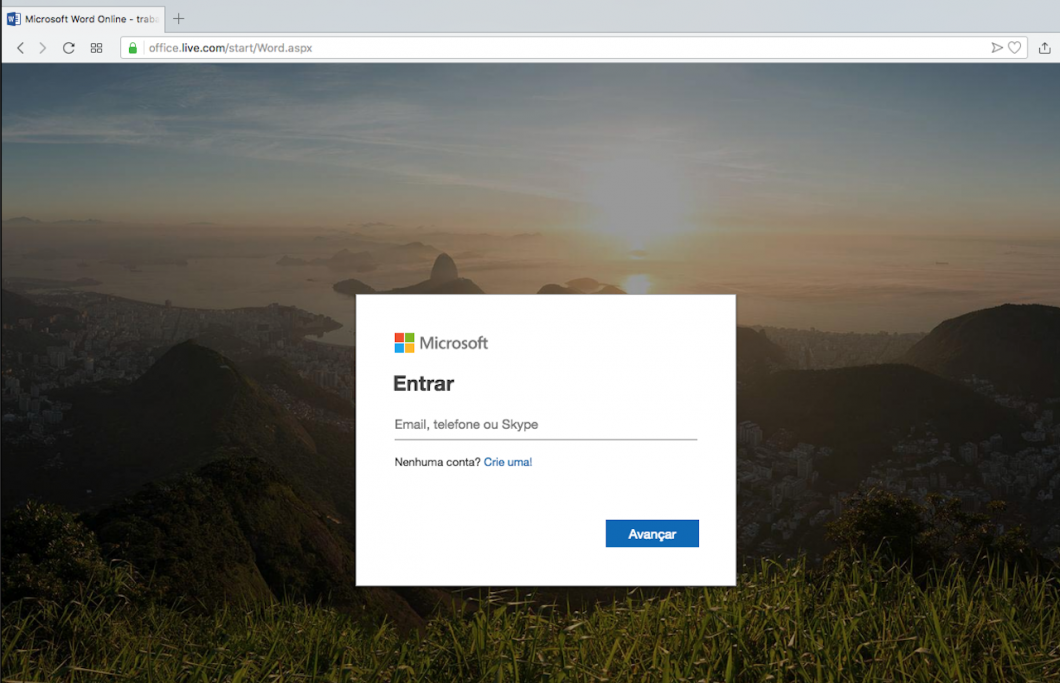
Você só precisa de um navegador e uma conta de e-mail Microsoft para usar o Word Online e criar arquivos sem instalar nada
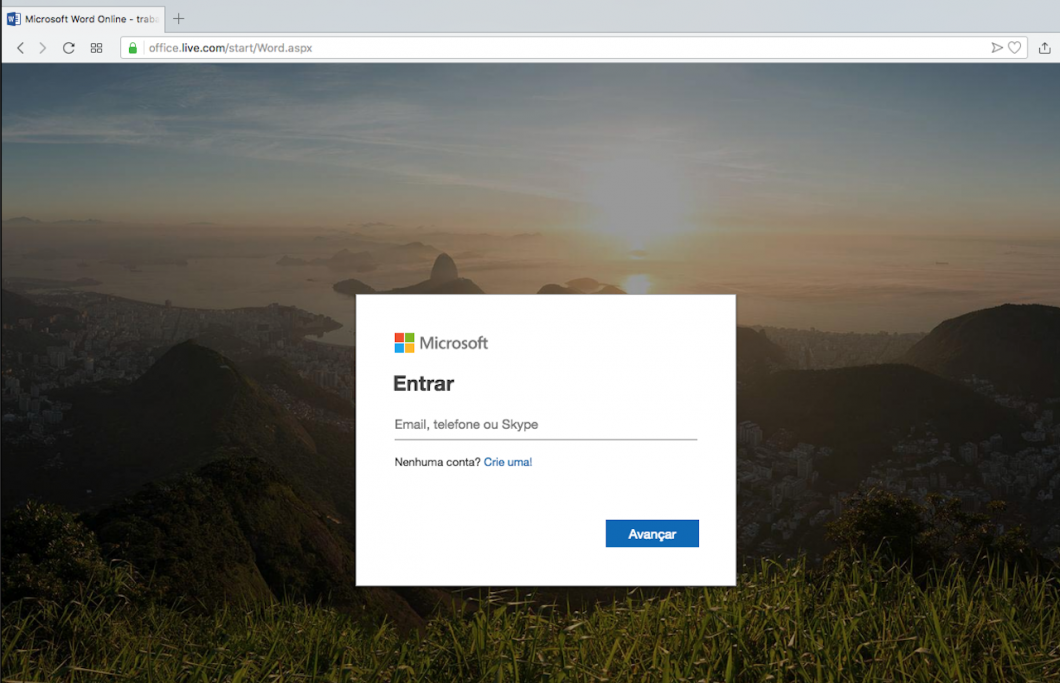
A Microsoft oferece uma versão grátis do Microsoft Word como aplicativo web: o Word Online. Você só precisa de um navegador e uma conta de e-mail Microsoft para criar ou colaborar em textos .doc ou .docx de qualquer lugar desde que conectado à Internet. A interface é muito similar a original e a curva de aprendizado é rápida.
Contudo, por se tratar de uma versão gratuita, nem todos os recursos do Microsoft Word original estão disponíveis no Word Online. Você pode adaptar o uso do editor de texto para casos de emergência ou de demandas simples, como criar um currículo.
A versão online do Word, porém, tem algumas limitações sobre formatos.
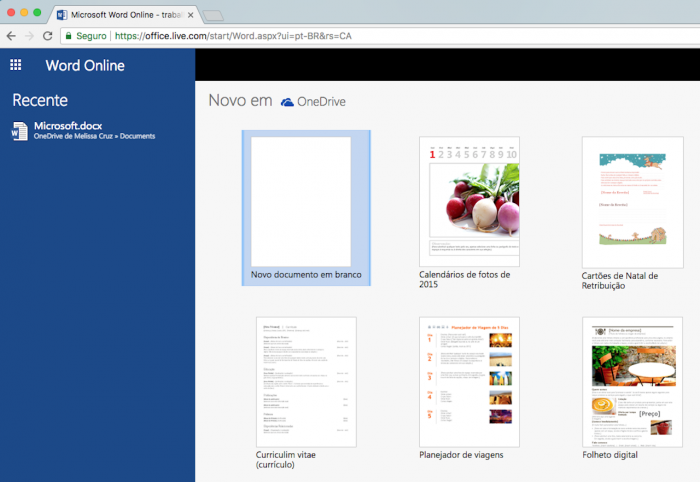
Formatos de arquivos compatíveis:
Formatos de arquivos compatíveis com ponderações:
Documento do Word habilitado para macro (.docm) ou modelo do Word habilitado para macro (.dotm) pode ser aberto, mas as macros não são executadas;
Formatos de arquivos incompatíveis com Word Online:
O Word Online não pode abrir documentos de materiais mais robustos.
Não há suporte, por exemplo, para:
RTF (Formato Rich Text), linguagem HTML e MHTML (MIME HTML).
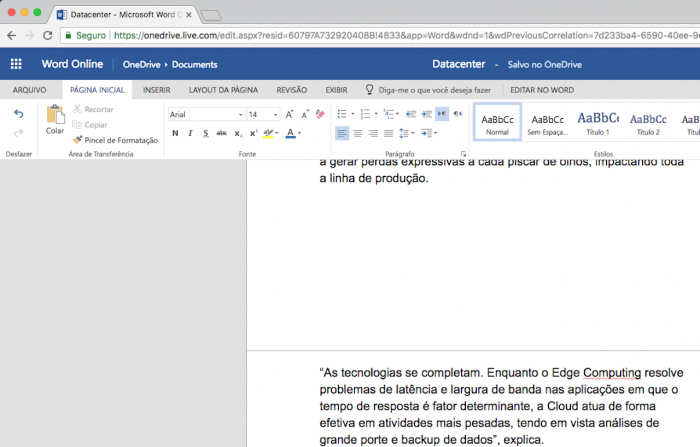
Quando editar um documento no Word Online (criado no desktop, por exemplo), ele abrirá em “modo de edição” para que possa editar e formatar texto. O “modo de edição” não mostrará a formatação de página, como margens ou quebras de página, folha de rosto ou cabeçalho e rodapé. Objetos podem ser exibidos como “espaço reservado”.
Para usar recursos que não estão disponíveis no Word Online, clique em “Abrir no Word”. É necessário ter o Pacote Office (original e completo) instalado no computador.
Em geral, recursos sofisticados, serão preservados em um documento aberto, mas não podem ser configurados e editados em um novo documento a partir do Word Online. As imagens não podem ser arrastadas para um novo local. Em vez disso, pressione Ctrl + X para recortar e pressione Ctrl + V para colar. Corte e captura de tela, não estão disponíveis. Outros recursos gráficos não podem ser movidos, nem redimensionados. Você pode exibir, editar, imprimir e compartilhar documentos que contêm macros; porém, para executar as macros precisará da versão completa.
